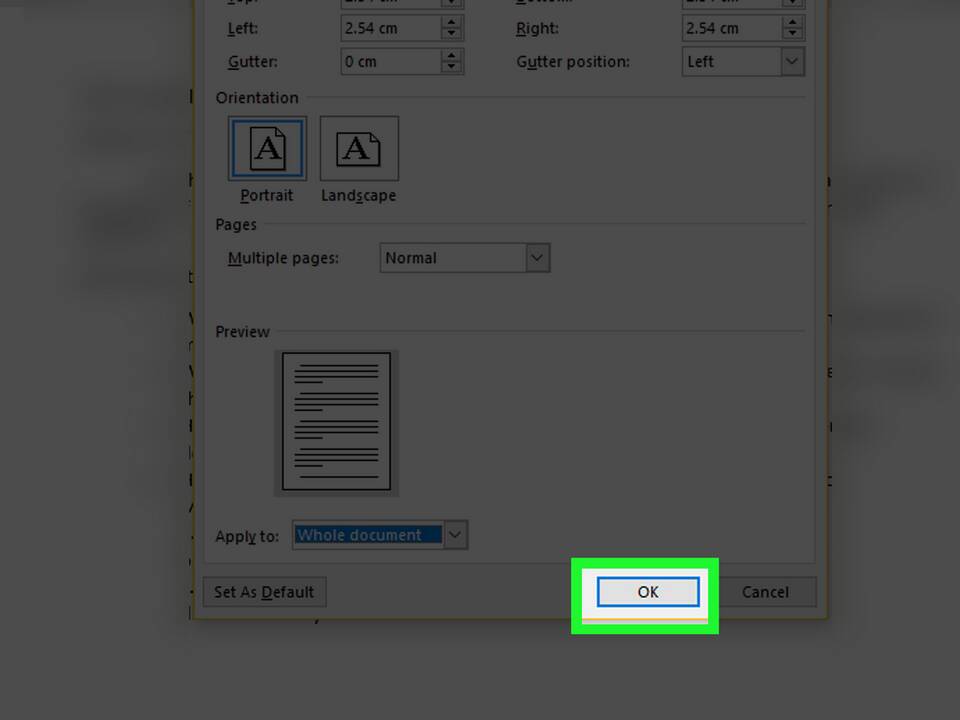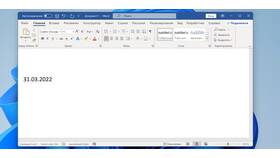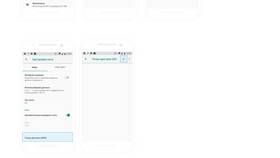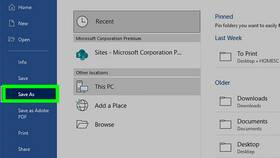| Тип полей | Размеры (см) | Применение |
| Обычные | Верх/Низ - 2,54, Лево/Право - 3,18 | Большинство документов |
| Узкие | Все стороны - 1,27 | Экономия места |
| Широкие | Верх/Низ - 2,54, Лево/Право - 5,08 | Рукописи, комментарии |
| Зеркальные | Внутри - 3,18, Снаружи - 2,54 | Двусторонняя печать |
- Откройте вкладку "Макет" (или "Разметка страницы")
- Нажмите кнопку "Поля" в группе "Параметры страницы"
- Выберите один из предустановленных вариантов
- Для индивидуальных настроек нажмите "Настраиваемые поля"
- Включите отображение линейки (Вид → Линейка)
- Наведите курсор на границу между серой и белой областью линейки
- Когда появится двунаправленная стрелка, перетащите границу
- Для точной настройки удерживайте клавишу ALT при перетаскивании
| Параметр | Описание |
| Верхнее поле | Расстояние от верхнего края страницы до текста |
| Нижнее поле | Расстояние от нижнего края страницы до текста |
| Левое поле | Отступ от левого края страницы |
| Правое поле | Отступ от правого края страницы |
| Переплет | Дополнительное пространство для брошюровки |
- Откройте диалоговое окно "Параметры страницы"
- Перейдите на вкладку "Поля"
- В разделе "Страницы" выберите "Зеркальные поля"
- Установите нужные значения для внутренних и внешних полей
- В диалоговом окне "Параметры страницы" выберите "Брошюра"
- Укажите количество страниц в брошюре
- Настройте параметры переплета
- Установите нужные значения полей
| Тип документа | Рекомендуемые поля |
| Деловые письма | Стандартные (2,54 см со всех сторон) |
| Академические работы | Левое - 3 см, остальные - 2 см |
| Юридические документы | Все стороны - 2,5 см |
| Презентационные материалы | Узкие поля (1,27 см) |
- Не изменяются поля для части документа - проверьте наличие разрывов разделов
- Текст выходит за пределы поля - проверьте отступы абзацев
- Поля сбрасываются при печати - проверьте настройки принтера
- Не отображаются изменения - переключитесь в режим разметки
- Для важных документов используйте стандартные поля
- Перед печатью проверяйте поля в режиме предварительного просмотра
- Сохраняйте пользовательские настройки полей как стиль страницы
- Для длинных документов устанавливайте поля перед началом работы
- Используйте зеркальные поля для двусторонней печати
Настройка полей в Word - важный этап форматирования документа, влияющий на его читаемость и профессиональный вид. Используя различные инструменты редактора, можно легко адаптировать поля под конкретные требования и стандарты оформления.